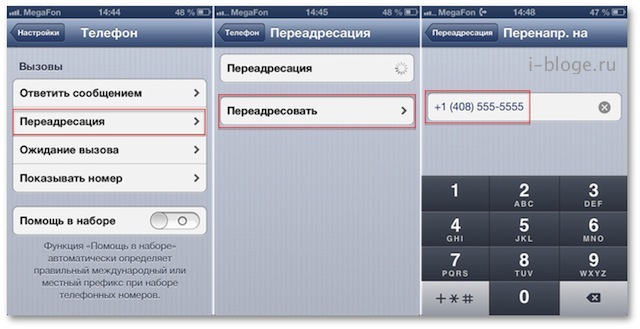Все о переадресации доменов: что это, правило настройки и как заказать услугу
- Что такое переадресация домена
- Для чего настраивают переадресацию домена
- Как заказать услугу
- Как настроить услугу
- Что делать, если переадресация не работает
- Как удалить услугу
Что такое переадресация домена
Web-forwarding (URL-перенаправление/Web-redirect/HTTP-redirect) — это технология, которая позволяет настроить переадресацию с одного домена (сайта/веб-страницы) на другой. Например, с домена test.ru на домен test-site.ru, с mysite.ru на страницу my-new-site.ru/shop.
В основе этой технологии лежит 301-й редирект. Благодаря редиректу при переходе по одному адресу пользователи автоматически будут попадать на другой адрес, на который вы настроите перенаправление. В 2DOMAINS такая услуга называется «Переадресация доменов».
Обратите внимание:
- Установить SSL-сертификат на услугу веб-форвардинг нельзя, перенаправление с адресов https://mysite.
 ru/ не настраивается.
ru/ не настраивается. - Настроить перенаправление с поддомена (например, с subdomain.test.ru) невозможно.
- Настроить «Переадресацию домена»
Для чего настраивают переадресацию домена
Рассмотрим несколько примеров использования услуги:
1. У компании есть сайт company.ru, а на нём страница продукта company.ru/product. Компания регистрирует отдельный домен для этого продукта — product.ru и настраивает переадресацию на company.ru/product. Выгода: в рекламе используется удобный для запоминания домен product.ru.
2. Зарубежная компания владеет сайтом company.com. У сайта есть русская версия — company.com/ru. Компания регистрирует российский домен company.ru и перенаправляет его на company.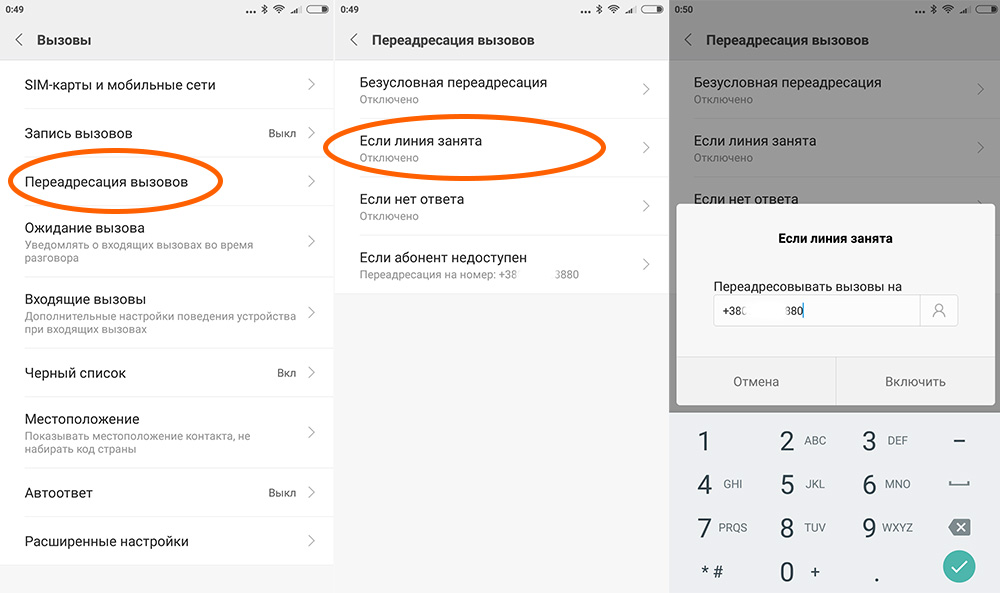 com/ru. Удобство: в рекламе в России используется привычный россиянам company.ru.
com/ru. Удобство: в рекламе в России используется привычный россиянам company.ru.
3. Организация регистрирует второй домен, чтобы использовать его для создания ссылки на свой сайт с UTM-тэгами. Также этот домен указывают в печатной рекламе или на билбордах. Удобство: посетители, зашедшие на новый домен, попадают на основной сайт, а источник рекламы автоматически учитывается в Google Analytics.
Как заказать услугу
Чтобы услуга работала корректно, перед заказом:
- для нового домена укажите IP-адрес старого по инструкции Как привязать домен к IP-адресу,
- для старого домена пропишите DNS-серверы «ns1.reg.ru» и «ns2.reg.ru» по инструкции Как изменить DNS-серверы.
1. Перейдите в личный кабинет.
2. В разделе «Мои услуги» кликните по строке с названием нужного домена:
3. Нажмите на строку «Операции с доменом»:
4. Кликните Добавить Перенаправление:
5.
6. Если на балансе аккаунта достаточно средств, деньги спишутся с него автоматически. Если средств недостаточно, вы можете оплатить счёт привязанной картой или другим удобным способом:
Готово, вы заказали услугу «Переадресация домена»:
Как настроить услугу
С помощью услуги «Переадресация домена» вы можете настроить следующие виды переадресации:
Одиночное перенаправление конкретного адреса
При таком варианте перенаправления посетители будут сразу попадать на целевой веб-адрес, который вы укажете в настройках. Например, при перенаправлении с домена
Одиночное перенаправление с маскировкой адреса во фрейме
При этом варианте в поисковой строке браузера будет отображаться адрес страницы, с которой настроено перенаправление.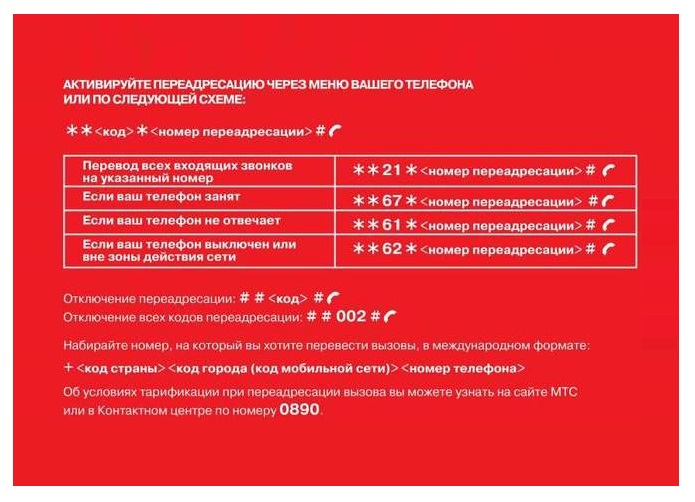
Обратите внимание!
При выборе перенаправления «маскировка адреса во фрейме» сайт перемещается в шаблон, который отключает принудительное масштабирование. Это позволяет защитить сайты с адаптивным дизайном от проблем этого варианта перенаправления.
В код автоматически будет добавлен метатег, который сообщает, что сайт адаптирован для мобильных устройств:
meta name=“viewport” content=“width=device-width, initial-scale=1.0”
Если при подключении маскировки адреса во фрейме, ваш сайт не масштабируется на мобильных устройствах или масштабируется неправильно — значит он не адаптивен. Чтобы исправить проблему, обратитесь к разработчикам вашего сайта.
Для настройки переадресации с одного домена на другой:
1. В разделе «Мои услуги» кликните по строке с названием нужного домена:
2. Пролистайте страницу до блока «Связанные услуги» и кликните по строке Перенаправление сайта:
Пролистайте страницу до блока «Связанные услуги» и кликните по строке Перенаправление сайта:
3. В карточке услуги в строке «Перенаправления» нажмите
4. Заполните необходимые поля:
- в поле «с» укажите относительный адрес (без имени вашего домена), с которого хотите перенаправлять посетителей;
- в поле «на» укажите имя сайта, на который хотите перенаправлять посетителей.
В выпадающем списке выберите нужный способ переадресации и нажмите Сохранить:
Готово, вы настроили переадресацию с одного домена на другой.
Что делать, если переадресация не работает
1. Проверьте, что для домена прописаны DNS-серверы «ns1.reg.ru» и «ns2.reg.ru». Если нет, измените их по инструкции.
2. Проверьте, что статус услуги в личном кабинете «Активная»:
3. Убедитесь, что в настройках переадресации указан корректный адрес. Если адрес неверен, удалите настройки и добавьте перенаправление ещё раз.
Как удалить услугу
Обратите внимание: если вы удалите услугу «Переадресация домена» средства не вернутся.
1. В разделе «Мои услуги» кликните по строке с названием нужного домена:
2. Пролистайте страницу до блока «Связанные услуги» и кликните по строке Перенаправление сайта:
3. В строке «Действия с услугой» нажмите на стрелку:
4. Во всплывающей шторке кликните Удалить услугу и нажмите Да, чтобы подтвердить удаление.
Готово, услуга удалится из личного кабинета в течение 15 минут.
Переадресация домена, настроить переадресацию с одного домена на другой
перенаправление домена на другой сайт или url
300 ₽ в год*
Выберите ваш домен
Услуга «Веб переадресация домена» позволяет использовать ваше доменное имя для перенаправления посетителей на другой интернет-адрес.
Как это выглядит в браузере?
Например, вводим в поисковой строке домены.рус, попадаем на сайт webnames.ru
Зачем нужна переадресация домена?
1. Перенаправить один домен на другой
Например, вы хотите использовать новый домен для своего сайта. Чтобы не терять трафик со старого домена, достаточно подключить к нему переадресацию на новый домен.
2. Дополнительный домен для сайта
Допустим, у вас есть сайт, связанный с арендой офисов. Недавно вы нашли в списке освободившихся домен по вашей тематике arenda-ofisa.ru и купили его. Чтобы полезный трафик попадал к вам, просто сделайте переадресацию с arenda-ofisa.ru на ваш сайт.
Ещё пример:
Проект Киноуроки в школах России и мира в качестве основного домена использует имя kinouroki.org
Поскольку проект русскоязычный, было принято решение зарегистрировать дополнительный домен киноуроки.рус
Это название по смыслу подходит лучше. Таким образом проект доступен сразу по двум доменам.
Таким образом проект доступен сразу по двум доменам.
3. Домен для маркетплейсов и социальных сетей
Допустим, у вас нет сайта, при этом вы раскручиваете магазин на ozon.ru, wildberries.ru и т.д.
Url-страница вашего магазина выглядит так https://www.wildberries.ru/seller/1190502.
Согласитесь, домен vickart.ru выглядит лучше, чем url https://www.wildberries.ru/seller/1190502.
- Домен удобнее найти, потому что легче написать.
- Хорошо воспринимается на слух.
- Добавляет компании определённый статус.
Даже в браузере домен проиндексируется, и будет понятно, что это магазин на маркетплейсе.
Чтобы вместо нечитаемого url ваш магазин можно было найти по удобному имени (бренд, ключевое слово), достаточно зарегистрировать домен и сделать переадресацию на ваш магазин.
Доменное имя с переадресацией также подойдёт для раскрутки аккаунтов Вконтакте, Дзен, Rutube-канала, Telegram-канала и т. д.
д.
Как настроить переадресацию домена?
Если веб-переадресация НЕ подключена, то выберите домен и подключите услугу.
Если услуга подключена, то настроить её можно в разделе Мои домены и услуги.
Или в разделе Управление доменом.
Вы всего лишь указываете URL страницы сайта, на который должен вести ваш домен и все.
Например, сделаем так, чтобы удобная-ссылка.рус вела на страницу Вконтакте Webnames.
- Заходим на страницу Вконтакте
- В адресной строке копируем URL https://vk.com/webnamesru
- Вставляем URL в поле для веб-переадресации и жмем Сохранить
Теперь удобная-ссылка.рус ведёт на страницу Вконтакте.
Дополнительные режимы работы услуги
Веб-переадресация домена входит в пакет услуг
- Сайт-визитка (услуга поможет вам в течение нескольких минут создать и разместить в сети Интернет работающий сайт с информацией о вас или вашей компании.
 Подробнее)
Подробнее) - Персональная страница (удобный сервис-агрегатор ссылок и ваших контактов в соц. сетях. Попробуйте ДЕМО-версию)
Промо-предложение 25 ₽ в месяц действует при регистрации или продлении сервиса на 12 месяцев. При продлении помесячно цена составляет 50 ₽ в месяц
Настройка переадресации 301 для страницы вашего сайта | Справочный центр
Вы можете использовать диспетчер перенаправления URL-адресов, чтобы создать переадресацию 301 для страниц вашего сайта. 301 переадресация сообщает веб-браузерам, что URL-адрес страницы на вашем сайте навсегда изменился на новый URL-адрес. Он также сообщает браузерам, что посетители, пытающиеся получить доступ к старому URL-адресу страницы, должны вместо этого направляться на новый URL-адрес.
Это полезно, когда вы хотите изменить URL-адрес страницы, но хотите убедиться, что любой, кто попытается использовать старый URL-адрес, все еще может получить доступ к странице.
Например, посетители вашего сайта могли добавить в закладки предыдущий URL-адрес страницы вашего сайта. Когда они используют закладку, вы хотите перенаправить их на новый URL-адрес страницы, чтобы они все еще могли добраться до нее.
301 переадресация также может помочь вам сохранить рейтинг вашей страницы в результатах поиска после изменения ее URL-адреса. Поисковые системы, такие как Google, могут по-прежнему использовать старый URL-адрес в некоторых результатах поиска из предыдущих раз, когда они сканировали и индексировали ваш сайт. Создание перенаправления 301 означает, что любой, кто щелкнет эту ссылку в результатах поиска, все равно сможет попасть на вашу страницу.
В этой статье вы узнаете больше о:
Как работает переадресация 301
Когда вы создаете страницу для своего сайта, Wix автоматически создает для нее новый URL. URL-адрес основан на домене вашего сайта и имеет уникальное имя страницы в конце (известное как URL-слаг). Пример URL-адреса этого типа: «https://mystunningwebsite.com/ about ».
Пример URL-адреса этого типа: «https://mystunningwebsite.com/ about ».
Если вы обновите URL-адрес страницы, старый URL-адрес больше не будет работать. Например, если вы измените URL своей страницы на «https://mystunningwebsite.com/ about2 «, посетители вашего сайта увидят страницу с сообщением об ошибке 404, если они будут использовать старый URL-адрес. Ваша SEO-статистика для старого URL-адреса страницы также не будет перенесена на новый URL-адрес.
Чтобы этого не произошло, вы можете выберите, чтобы Wix автоматически создавал переадресацию 301 для вашей страницы при обновлении URL-слага, или используйте Менеджер переадресации URL, чтобы вручную создать собственную переадресацию 301.
Автоматические переадресации доступны для следующих типов страниц:
Когда использовать перенаправление 301 для страницы
Вы должны создавать перенаправление 301 для страницы каждый раз, когда вы меняете URL-адрес страницы. Вы можете разрешить Wix автоматически создавать переадресацию для вашей страницы при обновлении слага URL-адреса или использовать Менеджер переадресации URL-адресов, чтобы вручную создать собственную переадресацию.
Вы можете разрешить Wix автоматически создавать переадресацию для вашей страницы при обновлении слага URL-адреса или использовать Менеджер переадресации URL-адресов, чтобы вручную создать собственную переадресацию.
Если вы перенесли свой сайт на Wix, вам также следует создать переадресацию 301 для страниц вашего сайта, если невозможно создать страницы с URL-адресами, которые совпадают с URL-адресами вашего старого сайта.
Переадресация URL-адресов позволяет вам сохранить данные рейтинга вашего предыдущего сайта в поиске Google при перемещении вашего сайта на Wix. Переадресация URL-адресов также отправляет людей на ваш новый сайт Wix, когда они нажимают на старые ссылки в результатах поиска. Узнайте больше о важности переадресации
Создание переадресации 301 для страницы вручную
Вы можете вручную создать переадресацию 301 для своих страниц с помощью диспетчера переадресации URL-адресов в панели SEO вашего сайта.
Чтобы создать редирект 301:

- Выберите Перейти к диспетчеру перенаправления URL-адресов в разделе Инструменты и настройки .
- Нажмите + Новое перенаправление .
- Выберите Одиночное перенаправление .
- Введите старый URL-адрес, с которого вы хотите выполнить перенаправление (например, /about-us), в поле Старый URL-адрес .
- Введите новый URL-адрес, на который вы хотите перенаправить:
- Страниц вашего сайта:
- Для внешних страниц: Введите полный URL-адрес, на который вы хотите перенаправить.
- Страниц вашего сайта:
- Нажмите Сохранить или нажмите Сохранить и добавить еще , чтобы добавить больше.
Редактирование перенаправления 301
Вы можете редактировать перенаправления 301 с помощью диспетчера перенаправления URL-адресов в SEO-панели вашего сайта.
Чтобы отредактировать перенаправление 301:
- Перейдите на панель инструментов SEO.
- Выберите Перейти к диспетчеру перенаправления URL-адресов в разделе Инструменты и настройки .
- Наведите указатель мыши на перенаправление 301, которое вы хотите изменить.
- Нажмите Редактировать .
- Внесите необходимые изменения в старый URL-адрес или новый URL-адрес.
- Нажмите Сохранить изменения .
Просмотр перенаправления 301
После того, как вы создали перенаправление 301, вы можете убедиться, что оно работает правильно, просмотрев его с помощью диспетчера перенаправления URL-адресов на панели SEO вашего сайта.
Чтобы просмотреть перенаправление 301:
- Перейдите на панель инструментов SEO.
- Выберите Перейти к диспетчеру перенаправления URL-адресов в разделе Инструменты и настройки .

- Наведите указатель мыши на перенаправление 301, которое вы хотите просмотреть.
- Щелкните значок «Перенаправление просмотра» . Страница, на которую вы перешли, должна открыться в новой вкладке.
Удаление перенаправления 301
Вы можете удалить любое перенаправление 301, которое вам больше не нужно, с помощью Менеджера перенаправления URL-адресов в SEO-панели вашего сайта.
Чтобы удалить переадресацию 301:
- Перейдите на панель инструментов SEO.
- Выберите Перейти к диспетчеру перенаправления URL-адресов в разделе Инструменты и настройки .
- Наведите указатель мыши на переадресацию 301, которую хотите удалить.
- Щелкните значок Удалить .
- Нажмите Удалить во всплывающем окне.
Разрешение конфликта перенаправления 301
Если вы попытаетесь создать автоматическое перенаправление для страницы, которую вы уже перенаправляли вручную, вы увидите уведомление о том, что нам не удалось создать перенаправление. Вы можете разрешить конфликт в диспетчере перенаправления URL-адресов, либо сохранив старое перенаправление, либо сохранив вместо него новое.
Вы можете разрешить конфликт в диспетчере перенаправления URL-адресов, либо сохранив старое перенаправление, либо сохранив вместо него новое.
Чтобы разрешить конфликт:
- Нажмите Исправить сейчас во всплывающем окне или перейдите на панель инструментов SEO и выберите Перейти к диспетчеру перенаправления URL в разделе Инструменты и настройки .
- Щелкните Повторите попытку .
- Выберите способ разрешения конфликта:
- Обновление перенаправления: Обновите ручное перенаправление на новый URL-слаг.
- Сохранить существующую переадресацию: Сохранить созданную вручную переадресацию.
Получите помощь по SEO от профессиональный.
Нанять экспертаНастройка перенаправления или перенаправления URL-адресов с помощью правил страницы · Документы службы поддержки Cloudflare
Перейти к содержимому а луна) Установить темную тему (⇧+D)
Обзор
Если вы хотите перенаправить или перенаправить трафик на другой URL-адрес, у вас есть следующие варианты использования Cloudflare:
- Одиночные перенаправления: создание статических или динамических перенаправлений на уровне зоны.
 Динамические перенаправления — это расширенные перенаправления URL-адресов, такие как перенаправления на основе страны происхождения запросов.
Динамические перенаправления — это расширенные перенаправления URL-адресов, такие как перенаправления на основе страны происхождения запросов. - Массовые перенаправления: определите большое количество (тысячи или даже миллионы) практически статических перенаправлений URL-адресов на уровне учетной записи.
- Правила страницыЗначок внешней ссылки Открыть внешнюю ссылку : следует использовать только в том случае, если два других варианта не соответствуют вашему варианту использования.
Перенаправление с помощью правил страницы
Для субдоменов Page Rule требуется «оранжевый Облачно» Запись DNS для работы правила страницы. Правила страницы не применяются к субдомены, которые не существуют в DNS или не направляются на Облачная вспышка.Чтобы настроить перенаправление или перенаправление URL-адресов с помощью правил страницы:
- Войдите в свою учетную запись Cloudflare.
- Щелкните соответствующую учетную запись Cloudflare для домена, в котором вы хотите добавить переадресацию URL-адресов.

- Перейти к Правила > Правила страницы .
- до 9 лет0011 Правила страницы, нажмите Создать правило страницы . Откроется диалоговое окно «Создать правило страницы для «.
- Под Если URL-адрес соответствует , введите URL-адрес или шаблон URL-адреса, который должен соответствовать правилу.
- В Выберите параметр выберите URL-адрес пересылки в раскрывающемся меню.
- Для Выберите код состояния , выберите 301 (Постоянная переадресация) или 302 (Временная переадресация) .
- Введите целевой URL .
- Для завершения нажмите Сохранить и развернуть .
Примеры переадресации
Трафик должен проходить через Cloudflare, чтобы правила страницы работали. Если вы только используйте Cloudflare для DNS, правила страницы не активны.
Представьте, что вы хотите, чтобы посетители сайта могли легко попасть на ваш сайт по различным шаблонам URL. Например, шаблоны URL правила страницы *www.example.com/products и *example.com/products соответствуют:
9.0002 http://example.com/productshttp://www.example.com/products
https://www.example.com/products
https://blog.example.com/products
https://www.blog.example.com/products
но не совпадают:
http://www.example.com/blog/products (дополнительный каталог перед +)
или
http://www.example.comproducts (без косой черты в конце)
После того, как вы создали нужный шаблон, нажмите Переадресация переключить. Это открывает поле, где вы можете ввести адрес, на который я хочу пересылать запросы.
https://example.com/products
Если я введу указанный выше адрес в поле переадресации и нажму Добавить правило , через несколько секунд все запросы, соответствующие введенному шаблону, будут автоматически перенаправлены с 302 Перенаправление на новый URL.
Дополнительные параметры переадресации
Если вы используете базовую переадресацию, например, переадресацию корневого домена на www.example.comЗначок внешней ссылки Открыть внешнюю ссылку , тогда вы потеряете все остальное в URL-адресе.
Например, вы можете настроить шаблон:
example.com
И отправить его по адресу:
http://www.example.com
Однако, если кто-то введет: example. com/some-particular-page.html Они будут перенаправлены на:
www.example.com
Вместо:
www.example.com/some-particular-page.html
Решение заключается в использовании переменных. Каждый подстановочный знак соответствует переменной, на которую можно ссылаться в адресе пересылки. Переменные представлены символом $, за которым следует число. Чтобы сослаться на первый подстановочный знак, вы должны использовать $1, чтобы сослаться на второй подстановочный знак, вы должны использовать $2, и так далее.

 ru/ не настраивается.
ru/ не настраивается. Подробнее)
Подробнее)

 Динамические перенаправления — это расширенные перенаправления URL-адресов, такие как перенаправления на основе страны происхождения запросов.
Динамические перенаправления — это расширенные перенаправления URL-адресов, такие как перенаправления на основе страны происхождения запросов.